WordPress-Plugin-Optionen für eine PDF-Galerie. Häufig gestellte Fragen.
Veröffentlicht: 2021-08-19Offenlegung: Dieser Beitrag enthält Affiliate-Links. Ich erhalte möglicherweise eine Vergütung, wenn Sie auf Links zu Produkten in diesem Beitrag klicken. Eine Erläuterung meiner Werberichtlinie finden Sie auf dieser Seite . Danke fürs Lesen!
Inhalt
- Warum ein WordPress-Plugin für eine PDF-Galerie kaufen?
- WordPress-Plugin-Optionen für eine großartig aussehende PDF-Galerie.
- WordPress-Plugin-Tools zum Erstellen einer PDF-Galerie.
- WordPress PDF-Viewer-Plugin.
- WordPress PDF-Generator.
- WordPress PDF-Einbetter.
- So binden Sie ein PDF ohne Plugin in WordPress ein.
- WordPress PDF-Thumbnail-Plugin.
- WordPress PDF-Bibliothek.
- WordPress-Plugin für eine PDF-Galerie-Zusammenfassung.
Warum ein WordPress-Plugin für eine PDF-Galerie kaufen?
Oft werden Sie feststellen, dass herkömmliche WordPress-Galerie-Plugins nicht sehr gut mit PDFs und anderen Dokumenten funktionieren.
Manchmal möchten wir jedoch einfach eine Galerie mit leicht anklickbaren Dokumenten, einschließlich PDFs, in einen WordPress-Beitrag oder eine Seite einfügen.
Möglicherweise möchten wir sogar eine separate WordPress-Galerie speziell für PDFs in einer eigenen Kategorie auf unserer WordPress-Website.
Wäre es nicht großartig, wenn es ein WordPress-Plugin gäbe, mit dem Benutzer mühelos eine PDF-Galerie aus Dokumenten und anderen angehängten Medien erstellen könnten, ähnlich wie Galerie-Plugins, die bereits für Bilder und andere Medien verfügbar sind?
Tatsächlich gab es ein solches WordPress-Plugin, das uns eine PDF-Galerie gab. Es hieß „Dokumentengalerie“.
Leider wurde dieses Plugin in den letzten 3 WordPress-Core-Updates seit ca. 4 Jahren nicht mehr aktualisiert. Daher kann ich dieses Plugin nicht empfehlen. Wieso den?
Die häufigste Ursache für gehackte WordPress-Websites sind alte Themes und Plugins, die nicht aktualisiert wurden.
Dies sind nur tickende Zeitbomben, die auf Ihrer WordPress-Website sitzen und nur darauf warten, dass ein Hacker sie ausnutzt.
Daher kann ich das Plugin „Document Gallery“ nicht guten Gewissens empfehlen.
Es ist jedoch nicht alles verloren. Es gibt mehrere andere Plugins, die zwar nicht speziell für diejenigen von uns entwickelt wurden, die einfach nur eine WordPress-PDF-Galerie erstellen möchten, aber dieses Ziel dennoch erreichen können.
Darüber hinaus gibt es andere Plug-in- und Nicht-Plug-in-Optionen, die Sie zu bestehenden WordPress-Galerien oder direkt in Ihrer WordPress-Mediengalerie hinzufügen können, die auch Ihr Ziel erreichen können, eine WordPress-PDF-Galerie in Ihre Website aufzunehmen.
In diesem Beitrag werde ich diese WordPress-Plugins und Nicht-Plugin-Optionen durchgehen, damit Sie eine großartig aussehende PDF-Galerie für jeden Beitrag oder jede Seite erstellen können.
WordPress-Plugin-Optionen für eine großartig aussehende PDF-Galerie.
Hier sind einige WordPress-Plugin-Optionen, die Sie vielleicht verwenden oder sich zumindest ansehen möchten, die Ihnen helfen können, eine großartig aussehende PDF-Galerie für Ihre WordPress-Website zu erstellen.
Ich werde nur auf die relevanten PDF-Funktionen in Bezug auf die Plugins selbst eingehen.
Denn diese Plugins enthalten auch viele andere interessante Funktionen, die aber speziell für die Erstellung einer PDF-Galerie nicht relevant sind.
Dies sollte Sie jedoch nicht davon abhalten, sich alle anderen Funktionen anzusehen, die diese Plugins zu bieten haben, da Sie möglicherweise mehr als eine Verwendung für sie außerhalb der Erstellung einer PDF-Galerie haben.
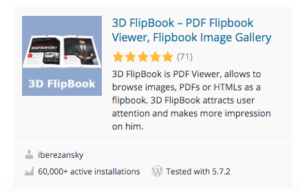 | 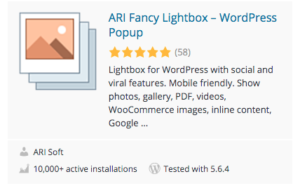 |
- 3D-FlipBook – PDF-Flipbook-Viewer, Flipbook-Bildergalerie.
Das 3D-FlipBook ist ein PDF-Viewer, mit dem Sie Bilder, PDFs oder HTMLs als Daumenkino durchsuchen können. Es kann für Demonstrationsmagazine, Bücher, Karten, Broschüren, Hefte und vieles mehr verwendet werden.
Zu den wichtigsten PDF-Funktionen gehören:
-Doppelseitige PDFs.
-PDF-Suche.
-PDF-Lesezeichen.
-PDF-Links.
-Verwenden Sie PDFs als Quellen.
Das Plugin kann PDF, Bilder und HTMLs als Seiten verwenden. Mit HTML können Sie auf einfache Weise interaktive Bücher erstellen, Benutzerereignisse verarbeiten und das Plugin-Verhalten verwalten. Durch die Unterstützung von PDFs können Sie auch PDF-Flipbooks erstellen und das Plugin auch als PDF-Viewer verwenden.
Das 3D-FlipBook als PDF-Viewer unterstützt PDF-Links, Textmarker und beliebiges HTML als zweites Layer-Markup.
- ARI Fancy Lightbox – WordPress Popup.
Es verwendet ein Fancybox-Popup, um Lightbox-Effekte auf WordPress-Sites zu bringen. Verwenden Sie es, um PDF-Dokumente in der Lightbox anzuzeigen.
Es funktioniert mit nativen WordPress- und Jetpack-Galerien (gekachelt, kreisförmig) sofort einsatzbereit. Installieren und aktivieren Sie einfach das Plugin. Bilder aus Ihren Galerien werden auch in einem Fancybox-Popup geöffnet.
Zu den wichtigsten PDF-Funktionen gehören:
- Zeigen Sie lokale PDF-Dateien im Cross-Browser-PDF-JS-Viewer an.
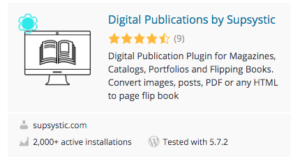 | 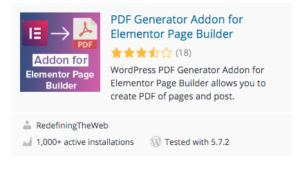 |
- Digitale Publikationen von Supsystic.
Mit diesem Plug-in für digitale Veröffentlichungen können Sie Zeitschriften, Kataloge oder andere Online-Publikationsformate erstellen. Es verwendet Bilder, Posts oder HTML und CSS als Inhalt Ihrer Blätterbuchveröffentlichung.
Das Digital Publication by Supsystic Plugin ermöglicht es Ihnen auch, die Seite schnell zu erstellen, einschließlich der Verwendung einer PDF-Datei. Laden Sie es einfach in Ihre Online-Publikation herunter.
Zu den wichtigsten PDF-Funktionen gehören:
-PDF-Import (PRO-Option).
-Fügen Sie Seiten nach Ihren Vorlieben hinzu: Zum Beispiel als WordPress-Beitrag, Facebook-Import-Publikation, Bilder und PDFs.
- PDF-Generator-Addon für Elementor Page Builder.
Wenn Sie das Elementor Pro Page Builder-Plugin auf Ihrer WordPress-Website installiert haben, können Sie dieses WordPress PDF Generator-Addon für Elementor erhalten.
WordPress PDF Generator für Elementor ist ein vollständig integriertes, umfassendes und benutzerfreundliches Plugin, das es dem Endbenutzer ermöglicht, ein statisches Aussehen seiner WordPress-basierten Website oder seines Blogs zu erhalten, die mit dem Elementor Page Builder erstellt wurden.
Die Verwendung ihres PRO-Plugins hilft Ihnen, PDFs mit dem Elementor Page Builder zu generieren, während das gleiche Layout und die gleichen Elemente auf der Seite wie auf Ihrer Website, Ihrem Blog, Ihren benutzerdefinierten Beiträgen usw. beibehalten werden.
Blog-Leser oder Endbenutzer können ganz einfach die PDF-Version von Posts, benutzerdefinierten Posts, Seiten und sogar eines ganzen Blogs mit einem Klick herunterladen.
Zu den wichtigsten PDF-Funktionen gehören:
- Passen Sie die Kopfzeile des PDFs nach Ihren Wünschen an. Laden Sie ein Logo hoch oder schreiben Sie sogar benutzerdefinierten HTML-Code für die Kopfzeile selbst.

-Wählen Sie aus, welchen Beitragstyp oder benutzerdefinierten Beitragstyp Sie das PDF generieren möchten.
-Fügen Sie ein Wasserzeichen hinzu, um das PDF attraktiver zu machen.
-Sie können dem PDF-Inhalt benutzerdefiniertes CSS hinzufügen. Fast alle CSS werden unterstützt.
-Wählen Sie den Dateinamen der generierten PDFs.
-Generieren Sie PDFs für einzelne WooCommerce-Produkte Ihres Shops.
- Passen Sie die PDF-Download-Schaltfläche an, indem Sie ein Logo der PDF-Datei hinzufügen, und wählen Sie die Position aus, an der die PDF-Download-Schaltfläche über den ELEMENTOR Website Builder angezeigt werden soll.
Unten ist nur mit der Premium-Version verfügbar.
-Wenn Sie mit diesem Plugin ein PDF generieren, erhalten Sie dasselbe Layout, das Sie mit Elementor auf Ihrer Website erstellt haben.
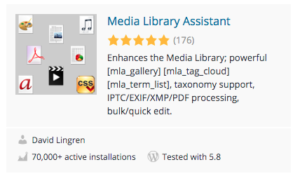 | 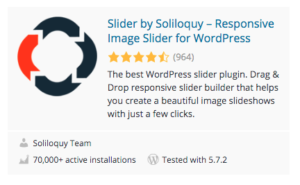 |
- Mediathek-Assistent.
Der Medienbibliotheksassistent bietet mehrere Verbesserungen für die Verwaltung der Medienbibliothek für PDFs.
Zu den wichtigsten PDF-Funktionen gehören:
-Der Shortcode [mla_gallery], der in einem Beitrag, einer Seite oder einem benutzerdefinierten Beitragstyp verwendet wird, um eine Galerie mit Bildern und/oder anderen Medienbibliothekselementen (z. B. PDF-Dokumenten) hinzuzufügen.
- IPTC-, EXIF- (einschließlich GPS), XMP- und PDF-Metadaten können standardmäßigen WordPress-Feldern, Taxonomiebegriffen und benutzerdefinierten Feldern zugewiesen werden.
-Anzeige von IPTC-, EXIF-, XMP- und PDF-Metadaten mit benutzerdefinierten [mla_gallery]-Vorlagen. Zwölf Hooks für eine vollständige Mapping-Anpassung aus Ihrem Design oder Plugin-Code.
- Slider von Soliloquy – Responsive Image Slider für WordPress.
Dies ist ein Drag & Drop-Slider-Plugin. Mit Soliloquy können Sie in wenigen Minuten ansprechende Bild- und Video-Slider für Ihre WordPress-Site erstellen.
Wichtigste PDF-Funktionen (nur in der Soliloquy Pro-Version enthalten):
-Die kostenlose Version dieses Plugins ist die „Lite“-Version des Soliloquy Pro-Plugins. Das Pro-Plugin enthält Vorlagen und Schieberegler für: PDFs, Woocommerce, vorgestellte Inhalte, Karussell, Lightbox, Thumbnail-Navigation, Instagram, Bildschutz und mehr.
-PDF-Folien. Ideal zum Anzeigen Ihrer Präsentationsfolien auf Ihrer Website.
-PDFs von Ihren Präsentationsfolien und anderen PDF-Dateien.
WordPress-Plugin-Tools zum Erstellen einer PDF-Galerie.
Hier sind einige zusätzliche WordPress-Tools, einige sind Plugins und andere sind nur Möglichkeiten zum Erstellen oder helfen Ihnen beim Erstellen Ihrer eigenen PDF-Galerie.
Sie können sie in Kombination mit den oben genannten Plugins verwenden oder Sie stellen möglicherweise fest, dass die oben genannten Plugins tatsächlich dieselben Funktionen ausführen.
In jedem Fall finden Sie unten einige zusätzliche Tipps zum Erstellen einer PDF-Galerie für Ihre WordPress-Website oder zum Hinzufügen eines oder mehrerer PDFs zu jedem WordPress-Beitrag oder jeder WordPress-Seite.
WordPress PDF-Viewer-Plugin.
Einige der Plugins, die ich oben aufgelistet habe, enthalten tatsächlich die meisten von ihnen eine PDF-Viewer-Funktion.
Möglicherweise benötigen Sie jedoch nicht alle Funktionen, die einige dieser Plugins enthalten. Vielleicht möchten Sie einfach ein paar PDFs hintereinander posten und Ihren Zuschauern die Möglichkeit geben, die von Ihnen geposteten PDFs anzuzeigen und durchzuklicken. Hier ist also ein Link zu den beliebtesten PDF-Viewer-Plugins .
WordPress PDF-Generator.
Zusätzlich zu dem oben aufgeführten PDF Generator Addon für Elementor Page Builder sollten Sie sich auch „ WP PDF Generator “ ansehen.
WP PDF Generator kann HTML einfach in PDFs konvertieren. Dadurch wird Ihre Webseite im PDF-Format gespeichert. Sie können die PHP-Funktion sowie den Shortcode verwenden, um den PDF-Download-Button anzuzeigen. Sie können auch verschiedene Symbole und Texte aus dem Backend für Ihren Download-Button auswählen.
Dieses Plugin verwendet den Dienst von freehtmltoPDF.com, um PDFs zu generieren.
Dieses Plugin wird auch:
- Konvertieren Sie Ihre Seite einfach als PDF.
- Geben Sie mehrere Optionen für die PDF-Schaltfläche an.
- Geben Sie einen benutzerdefinierten Text als Download-Link zu PDF ein.
WordPress PDF-Einbetter.
Neben den zahlreichen PDF-Viewer-Optionen gibt es auch ein paar WordPress-PDF-Embedder-Plugins , die Sie sich ansehen sollten, indem Sie auf den Link klicken.
So binden Sie ein PDF ohne Plugin in WordPress ein.
Wenn Sie bereits eine PDF-Datei in Ihre Medienbibliothek in Ihrem WordPress-Dashboard hochgeladen haben, können Sie eine PDF-Datei in jeden WordPress-Beitrag oder jede WordPress-Seite hinzufügen oder einbetten, indem Sie einfach oben in Ihrem Editor auf die Registerkarte „Medien hinzufügen“ klicken. Dadurch gelangen Sie zu Ihrer Medienbibliothek, in der nicht nur Ihre Bilder, sondern auch Ihre PDFs gespeichert sind.
Klicken Sie einfach auf das PDF, das Sie einbetten möchten. Drücken Sie dann auf Hinzufügen, um zu posten, genau wie bei jedem anderen Bild. Das ist es, du bist fertig.
Ihr PDF ist jetzt in Ihren WordPress-Beitrag oder Ihre WordPress-Seite eingebettet.
WordPress PDF-Thumbnail-Plugin.
Sie benötigen dafür kein Plugin, da WordPress diese Art von Funktion bereits in Ihre Medienbibliothek integriert hat. Da WordPress Thumbnails automatisch generiert, müssen Sie lediglich ein Thumbnail für die gewünschte PDF-Datei „regenerieren“.
Zuerst müssen Sie jedoch die Medien in Ihrem WordPress-Dashboard besuchen, dann die Bibliotheksseite und zur Listenansicht wechseln, indem Sie auf die Schaltfläche Listenansicht klicken.
Bewegen Sie danach Ihre Maus über die PDF-Datei, für die Sie ein neues Miniaturbild erstellen möchten.
Jetzt sollten Sie den Thumbnail-Link „Force Regenerate“ sehen können. Wenn Sie auf diesen Link klicken, werden Miniaturansichten für diese bestimmte PDF-Datei neu generiert.
WordPress PDF-Bibliothek.
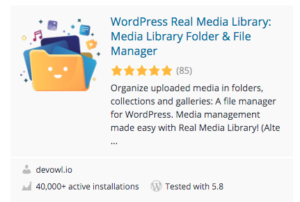
- WordPress Real Media Library: Ordner- und Dateimanager der Medienbibliothek.
Real Media Library ist ein WordPress-Plugin, das Ihnen eine erweiterte Medienverwaltung ermöglicht.
Mit diesem Plugin können Sie Tausende von Bildern, Audio-, Video- und PDF-Dateien in Ihrer Medienbibliothek in Ordnern organisieren.
Im Grunde ist dieses Plugin ein Dateimanager wie Windows Explorer oder Mac Finder, aber für WordPress.
WordPress-Plugin für eine PDF-Galerie-Zusammenfassung.
Leider hat sich noch niemand ein einziges WordPress-Plugin ausgedacht, das nur eine PDF-Galerie erstellen kann. Um eine PDF-Galerie zu erstellen oder zumindest eine PDF-Galerie-Funktion zu Ihrer WordPress-Website hinzuzufügen, müssten Sie eines oder einige der oben aufgeführten WordPress-Plugins verwenden.
Ich bin mir sicher, dass Sie im Rahmen der Optionen, die ich Ihnen gegeben habe, sowohl in Bezug auf Plugins als auch auf Nicht-Plugins, in der Lage sein werden, eine PDF-Galerie für Ihre WordPress-Website zu erstellen.
